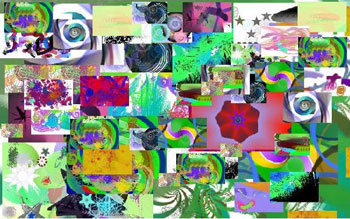ArtThread, Hilfe Splash
Mit Splash-Tools
Wählen Sie den Bürstenkopf Sie verwenden möchten. Dieses Fenster zeigt die große Auswahl an Pinseln. Mit den Schiebereglern einen Pinsel zu wählen, und die Größe des Pinsels verändern. Animieren Sie es durch das Kontrollkästchen, wie dargestellt. Es gibt 21 Bürsten für Sie zu nutzen - versuchen, sie alle! Bürsten erhalten auf Splash werkzeuglos montiert, wie unten gezeigt.
Wählen Sie die Farben Rad Pinsel Farben auszuwählen. Verwenden Sie die Maus auf das Farbauswahlziel um den Farbkreis zu bewegen, um die Farbe zu wählen (es auf der linken Seite des Kreises ist in diesem Beispiel). Der Sturzflug unterhalb des Kreises können Sie festlegen, wie hell oder dunkel die Farbe sein wird. Die Variation Schieber bewirkt, dass Ihre Pinsel, um durch die Familie von Farben, die Sie ausgewählt haben, und Sie können einstellen, wie viel Variation aufzunehmen. Schalt Variation aus, wenn Sie mit einer bestimmten Farbe malen. Versuchen Sie, die Opazität ändern andere Pinselstriche durch Ihre Arbeit zeigen zu lassen. Der Kuckuck! Leiste können Sie Ihre Vielfalt und Opazität Einstellungen in Echtzeit zu sehen.
Sling-Tool. Bürsten, die durch Federn verbunden - tun verrückte Dinge.
Stiftwerkzeug. Grundlinien und Bahnen - für eine sorgfältige Zeichnung oder automatische Muster
Wipe-Tool. Bürstenreihen - wählen, wie viele und wie sie wischen
Löschen / Füll-Werkzeug. Eine Erweiterung oder Bürste Contracting - ideal für Mandalas
Formwerkzeug. In und Formen arrangieren - einschließlich der Kunst aus dem eigenen Galerie!
Jedes Werkzeug hat seine eigene Kontrolle fly-out. Im Folgenden wird die Version Wipe-Tool, mit dem Sie den Pinsel Zahl zu ändern, die Spanne zwischen den Bürsten und den Pinsel biegen, wie Sie malen.
Das Speichern der Arbeit
Stellen Sie sicher, und speichern Sie Ihre Arbeit! Beim Speichern wählen erhalten Sie eine Chance, Ihre Kunst zu nennen. Wählen Sie OK und für ein bisschen warten. Sie finden die „Fertig“ Fenster sehen.
In My Gallery gelangen Sie auf die ArtThread „Save Art“ Seite.
Neue Zeichnung lässt Ihre gespeicherten Arbeit in einem Puffer und ließ uns Sie sofort ein frisches beginnen.
Weiter Zeichnen Sie Ihre gespeicherten Arbeit in einem Puffer versetzt und lassen Sie uns auch weiterhin auf dem gleichen Stück arbeiten. Groß für die verschiedenen Progressionen machen ein Stück sparend!
Erstellen von Kunst mit der Kunst!
Das Form-Werkzeug eröffnet eine Welt der kreativen Möglichkeiten. Stellen Sie sicher, dass Sie in Ihrem Konto angemeldet sind, bevor Sie Splash starten, wählen Sie dann das Werkzeug Form von der linken Werkzeugleiste.
Der Boden Flyout hat zwei Symbole (siehe links), dass Sie Ihre Kunst in Ihre Splash Leinwand importieren können:
A Wählen Sie Kunst aus My Gallery - Ihre Kunst oder Ihren Favoriten.
Wenn Sie Kunst aus My Gallery der Splash Kunst Chooser (unten links) wählen werden Miniaturen Ihrer Kunst anzuzeigen. Wählen Sie ein Stück und Sie werden es dann in dem Form-Werkzeug Flyout sehen (im gelben Kreis unten rechts). Klicken Sie auf diese Art und der Cursor ist jetzt geladen und bereit zu stempeln!
Die Splash Leinwand unten zeigt gezeigt, wie Sie Ihre Kunst mehrfach stempeln können, und in verschiedenen Winkeln und Größen. Ihre Kunst wird ein Stempel Sie so oft nutzen, wie Sie möchten, und durch Schrumpfen, Wachsen, und Drehen Sie Ihre Kunst, die Sie einige erstaunliche Effekte erzeugen können.
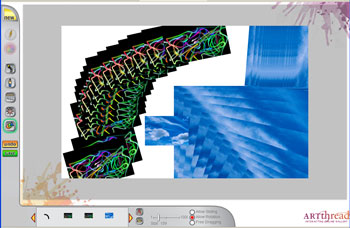
Dies ist ein wunderbarer Weg, um mit Freunden und Familie zusammen zu arbeiten. Jeder kann ein Stück und per Post an einen Thread auf der Galerie starten. Dann kann ein Freund es einen Favoriten machen, bringt sie in die Splash Leinwand, und ihren eigenen kreativen Saft hinzufügen. Dann geht es weiter zu einer anderen Person oder den Rest der Klasse. Die Möglichkeiten sind wirklich endlos.
Stellen Sie sich die Collagen können Sie machen, wenn Sie ein neues und anderes Kunstwerk Stempel jedes Mal!